Come mostrare e nascondere la griglia delle celle su tutte le tabelle in Word

Per impostazione predefinita, quando si crea una nuova tabella, tutte le celle hanno bordi neri che vengono stampati con il documento. Tuttavia, esistono anche delle griglie di tabella che semplificano la visualizzazione di dove ogni cella si trova in una tabella se sono stati disattivati i bordi della cella.
L'immagine seguente mostra una tabella con bordi pieni applicata a tutti i bordi della cella.
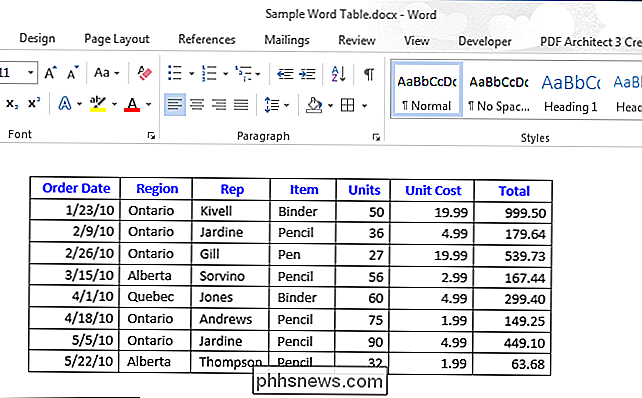
Tuttavia, se non vuoi alcun bordo sul tuo tavolo e non ci sono griglie che mostrano, potrebbe essere difficile visualizzare e fare riferimento a dati in tabelle di grandi dimensioni. D'altra parte, per alcune tabelle, potresti non voler mostrare la griglia.

Per mostrare le linee della griglia su un tavolo, passa con il mouse sopra il tavolo. L'icona di selezione tabella viene visualizzata nell'angolo in alto a sinistra della tabella.
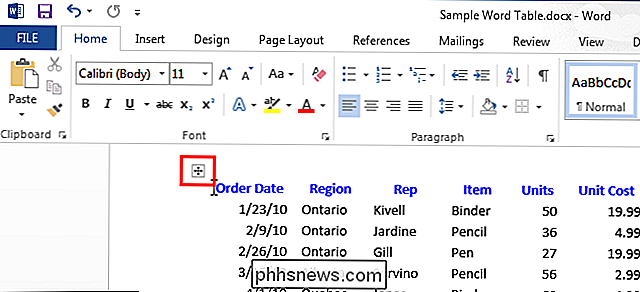
Quando si posiziona il mouse sopra l'icona di selezione tabella, il cursore diventa un cursore a croce. Fai clic sull'icona con il cursore a croce per selezionare l'intera tabella.
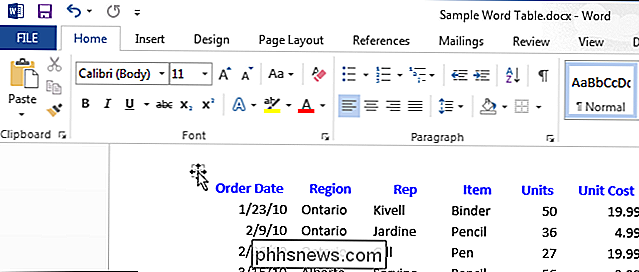
Fai clic sulla tabella "Layout" sotto "Strumenti tabella".
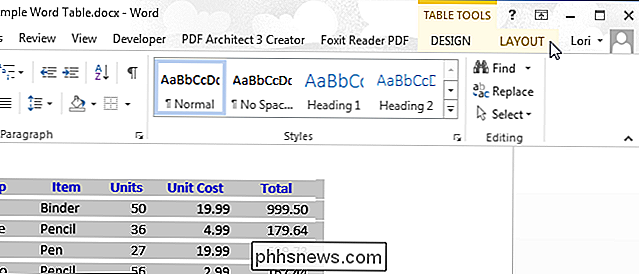
Nella sezione "Tabella" della scheda "Layout", fai clic su "Visualizza griglia". .
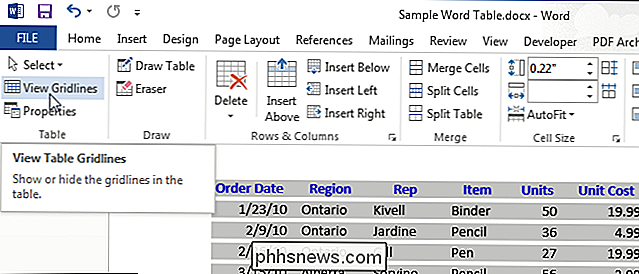
Le griglie ora vengono visualizzate sul tavolo.
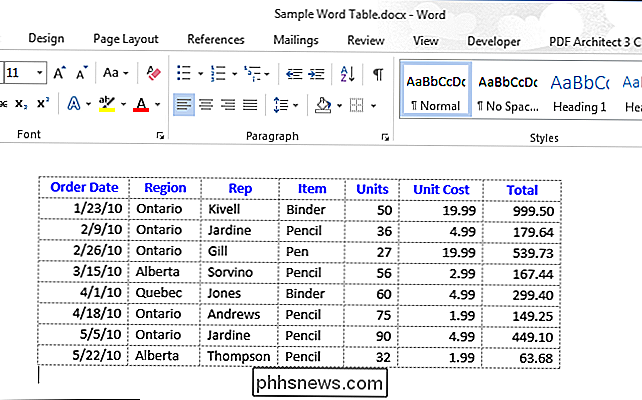
Per disattivare le griglie della tabella, seleziona semplicemente la tabella e fai nuovamente clic su "Visualizza griglia".
NOTA: l'opzione "Visualizza griglia" mostra o nasconde le griglie per TUTTE le tabelle nel tuo documento. Inoltre, non è possibile stampare le linee della tabella.

Come si protegge la password di una cartella su Linux / Unix senza crittografia?
Se non si ha bisogno o si desidera crittografare i file sul computer, ma si desidera interrompere lo snooping casuale, allora cos'è il miglior metodo per proteggere con password le tue cartelle su Linux / Unix? Il post di Q & A di SuperUser di oggi offre risposte utili alla domanda di un lettore curioso.

Come inviare messaggi manoscritti e digitali Touch in iOS 10
Viviamo in un mondo altamente tecnologico. Camminiamo con le nostre teste piegate verso i nostri telefoni che battono gli schermi. Ma abbiamo perso l'arte della scrittura a mano? Non completamente. iOS 10 ha compiuto un ulteriore passo verso l'integrazione della scrittura a mano nelle nostre comunicazioni quotidiane.



